Kuidas vältida pildi printimist programmis Excel 2013
On palju põhjuseid, miks võite pildi Excel 2013 töölehele sisestada, kuid võite arvutustabelit printides ilmneda, et pilt on problemaatiline. Kui pilt pole prinditavate andmete jaoks oluline või soovite pildi printimiseks lihtsalt tinti raisata, võite otsida viisi, kuidas pilti arvutustabelis hoida, kuid takistage selle printimist .
Õnneks pakub Excel sätteid, mis võimaldavad kontrollida iga lehe printimist. Meie allpool olev juhend näitab teile, kuidas seda sätet muuta ja kuidas pilti trükitud versioonist välja lülitada.
Pildi printimise takistamine programmis Excel 2013
Selle artikli juhised näitavad teile, kuidas muuta Exceli arvutustabelis pildi atribuute, nii et pilti printimisel ei kaasataks. Peate seda sätet kohandama iga pildi jaoks, mida ei soovitata printida.
Siit saate teada, kuidas takistada pildi printimist oma Excel 2013 arvutustabelis -
- Avage arvutustabel rakenduses Excel 2013.
- Leidke pilt.
- Paremklõpsake pilti ja seejärel klõpsake suvandit Suurus ja atribuudid . See avab akna paremas servas uue veeru.
- Märke eemaldamiseks klõpsake prindiobjekti vasakul asuvat kasti.
Need sammud on näidatud allpool koos piltidega -
1. samm: avage arvutustabel rakenduses Excel 2013.
2. samm: leidke pilt, mida te ei soovi printida.

3. samm: paremklõpsake pilti, seejärel klõpsake suvandit Suurus ja atribuudid . Sellega avatakse akna paremas servas uus hall veerg, mille nimi on Format Picture .
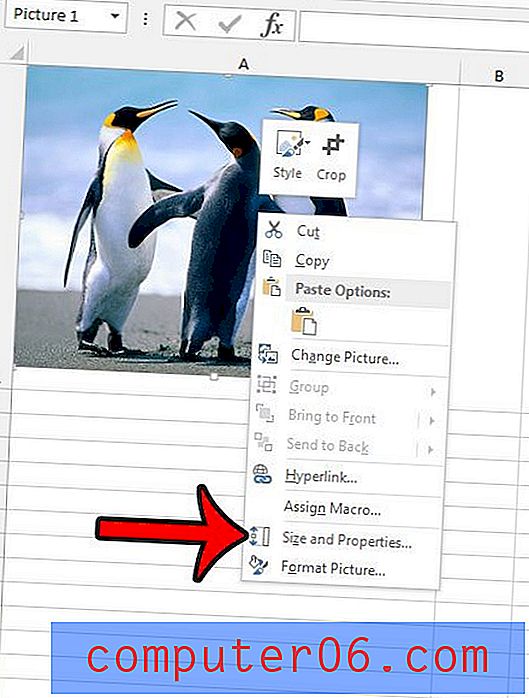
4. samm: linnukese eemaldamiseks klõpsake veeru jaotises Atribuudid prinditava objekti vasakul asuvat kasti.
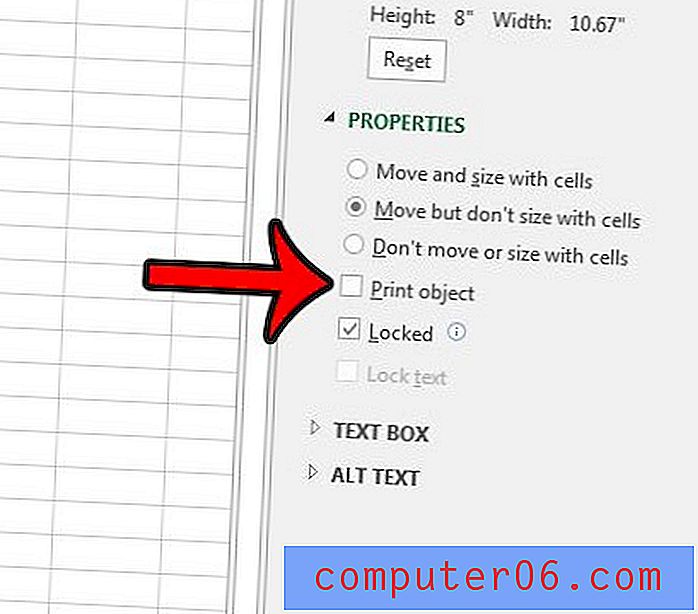
Kui lähete arvutustabelit printima, siis pilti ei kaasata.
Kas soovite, et keegi saaks teie arvutustabelil pildil klõpsata ja teda veebisaidile suunata? Siit saate teada, kuidas Excelis 2013 pilti hüperlingida ja oma andmetele täiendavaid funktsioone lisada.



